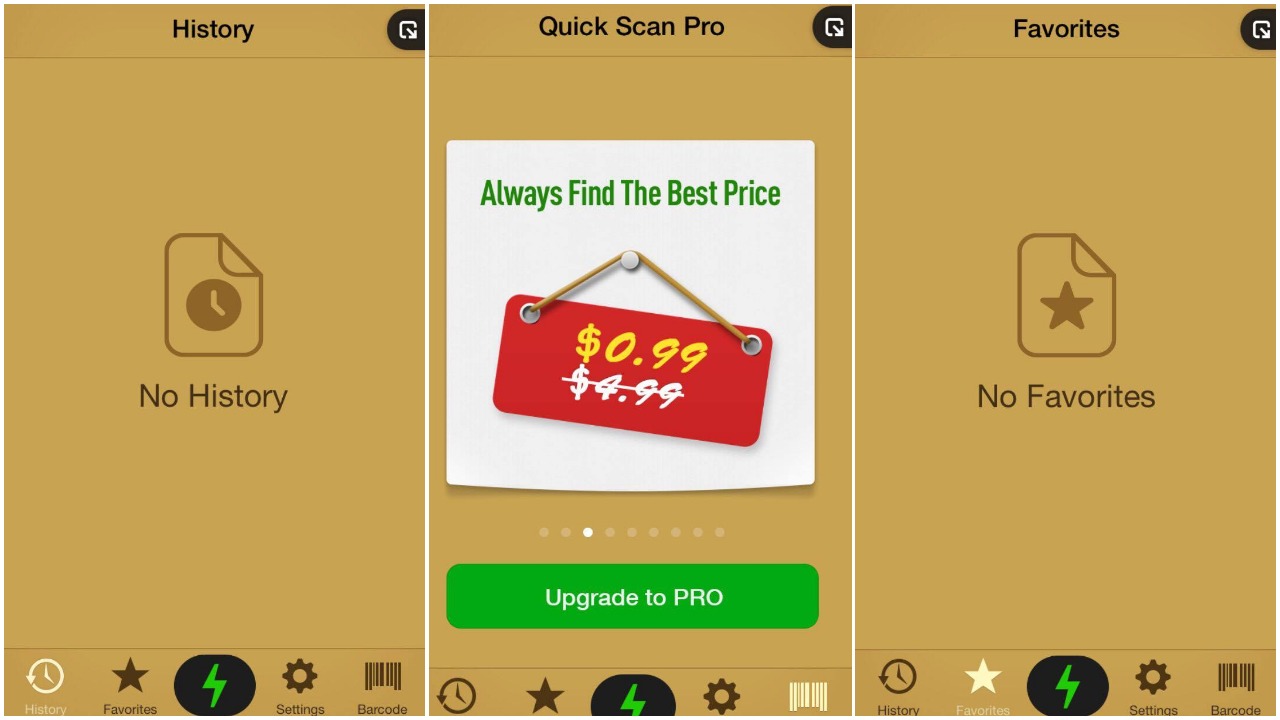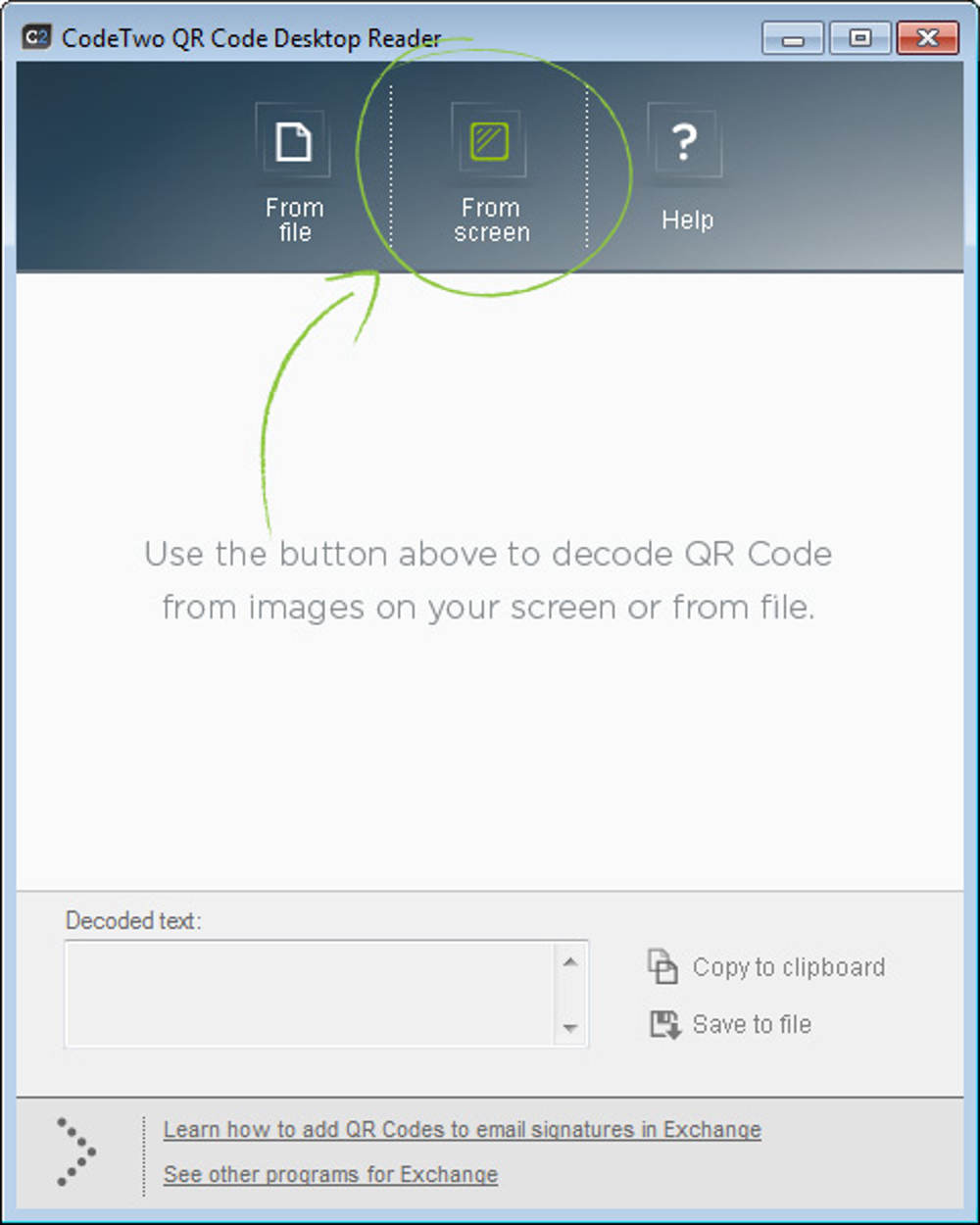Codes wurden erfunden QR-Codes Vor zwei Jahrzehnten in Japan. Es sind zweidimensionale Barcodes, die auf relativ kleinem Raum viele Informationen sammeln können. Sein Design macht es auch sehr flexibel, falls es zerkratzt wird.
Da QR-Codes immer mehr auf der ganzen Welt verwendet werden, ist es sehr hilfreich zu wissen, wie man sie scannt oder dekodiert. In diesem Artikel erfahren wir, was es ist QR-Code oder auf Englisch: QR Code Und mehrere Möglichkeiten, QR-Codes zu scannen.
QR-Code bedeutet „QR Code„: ist ein maschinenlesbarer Code, der nur mit Hilfe eines Smart Devices (Telefon, Tablet, etc...)
Es erhöht die Produktivität, da es schneller ist, den Code zu scannen, als die Informationen manuell einzugeben. QR-Codes erschienen im Jahr 1994 . Erfunden von Denso Wave (eine Tochtergesellschaft von Toyota Industries). Und es sieht so aus:

Warum QR-Codes verwenden?
Es gibt viele Verwendungsmöglichkeiten für QR-Codes, die häufigsten Verwendungen sind wie folgt:
- Paketverfolgung (Fahrzeugteile, Produktverfolgung, etc.)
- Auf URLs verweisen
- Sofort einen vCard-Kontakt hinzufügen (virtuelle Visitenkarte)
- Machen Sie eine Zahlung über die Wallet-App
- Melden Sie sich auf der Website an
- Geben Sie die URL an, um eine App herunterzuladen
So scannen Sie QR-Codes auf Android
Es gibt viele QR-Code-Scanner-Apps im Play Store und die meisten funktionieren wie erwartet. Wir möchten jedoch nur eine der Apps erwähnen QR Scanner beliebt für Android. Keine Sorge, jede QR-Code-Scanner-App funktioniert (mehr oder weniger) gleich.
QR-Code Reader Eine der beliebtesten QR-Code-Scanner-Apps. Es kann auch Produkt-Barcodes scannen und Sie über Produktpreise informieren. Die Größe der App 1.9 MB Es enthält keine Fehler außer zum Zeitpunkt der Veröffentlichung. Es ist völlig kostenlos. Glücklicherweise enthält es keine In-App-Werbung.
Schritte zur Verwendung des QR-Code-Readers
- Schritt 1 : Installieren Sie die App aus dem Play Store.
- Schritt 2 : Öffnen Sie die Anwendung.
- Schritt 3 : Richten Sie jetzt einfach die Kamera Ihres Geräts auf den QR-Code.
Hinweis: Einige QR-Codes führen Sie möglicherweise zu bösartigen Websites und fordern Sie auf, unerwünschte Anwendungen zu installieren.
Scannen Sie QR-Codes auf dem iPhone – iPad
Ähnlich wie bei Android-, iPhone- oder iOS-Geräten verfügt es nicht über die integrierte Möglichkeit, QR-Codes zu scannen. Sicher, Apple Pay scannt QR-Codes und überprüft, ob sie in Walmart-Einzelhandelsgeschäften (oder ähnlichen Geschäften) verwendet werden. Aber Sie können es für nichts anderes als für Zahlungen verwenden.
Anwendung QR Scanner Am beliebtesten für iPhone und iPad iOS " Schneller Scan - QR-Code-Reader ".
Lassen Sie uns herausfinden, wie es funktioniert.
Schritte zur Verwendung des Schnellscans
- Schritt 1 : Installieren Sie die App aus dem App Store.
- Schritt 2 : Klicken Sie auf das Anwendungssymbol, um es zu starten.
- Schritt 3 : Richten Sie jetzt einfach die Kamera Ihres Geräts auf den gewünschten QR-Code. Es ist also einfach zu bedienen und funktioniert auch auf Android auf die gleiche Weise.
QR-Codes am PC scannen
Da QR-Codes fast überall verwendet werden (in ein Bild eingebettet, zum Herunterladen einer App über eine Website uvm.), bestand die Notwendigkeit, die Funktionalität zum Scannen von QR-Codes auch ohne Smartphone zu erweitern.
Sollten Sie ein Smartphone kaufen, nur um einen QR-Code im Web zu scannen? Die Antwort ist einfach nein.
Es gibt viele QR-Code-Scanner-Tools und Software für Computer, die entwickelt wurden.CodeTwo QR-Code-Desktop Lesegerät & GeneratorDie beste QR-Code-Reader-Software für PC oder Desktop-Version. Es ist eine kostenlose Software (kostenlos erhältliche Software) für Windows. Wenn Sie also ein Mac-Benutzer sind, können Sie es versuchen QR-Journal . Und falls Sie ein Linux-Benutzer sind, können Sie zu Dieses Forumsthema Anfangen.
Schritte zur Verwendung des CodeTwo QR-Desktop-Readers
- Schritt 1: Setup-Datei herunterladen von Offizielle Website .
- Schritt 2 : Öffnen Sie die Setup-Datei und befolgen Sie die Anweisungen auf dem Bildschirm, um die Installation abzuschließen.
- Schritt 3 : Führen Sie nach Abschluss der Installation das Programm aus.
- Schritt 4: Wählen Sie aus, wie Sie den Code scannen möchten. Hier bietet das Tool zwei verschiedene Möglichkeiten, mit QR-Codes zu arbeiten – vom Bildschirm und aus einer Datei.
- Schritt 5 : Wenn Sie den QR-Code, den Sie auf einer Website, einer E-Mail und einem Logo bemerkt haben, scannen möchten, können Sie die Option auf dem Bildschirm auswählen.“ Vom BildschirmUm einen QR-Code zu scannen, indem Sie ihn mit Hilfe eines Cursors markieren (ähnlich wie bei einem Snipping-Tool).
- Schritt 6 : Wenn Sie eine Bilddatei heruntergeladen haben, können Sie die Option auswählen – „Aus Datei“, um die gewünschte Datei auszuwählen und zu scannen.
QR-Code-Scannen - Barcode-Scanner
Wenn Sie ein Gerät zum Scannen von QR-Codes wünschen, gibt es nichts Besseres als einen QR / Barcode-Scanner. Das Gerät ist praktisch, wenn Sie ein physischer Einzelhändler sind oder eine Rolle haben, bei der Sie regelmäßig Codes scannen müssen.
Es gibt viele Hersteller, die diese Geräte anbieten. Wir möchten erwähnen Pegasus-Tech و Argox و Honeywell Als einige der empfohlenen Marken erhalten Sie diesen Codescanner.
Sie könnten auch daran interessiert sein, Folgendes zu erfahren:
- So scannen Sie den QR-Code auf Android und iPhone
- So konvertieren Sie das WLAN-Passwort zu Hause einfach in einen QR-Code
Fazit
Es gibt verschiedene Möglichkeiten, einen QR-Code zu scannen. Am teuersten ist ein Barcode-Scanner, am einfachsten ein Smartphone. Wenn Sie kein Smartphone haben, können Sie dies auch auf Ihrem PC tun! Teilen Sie Ihre Erfahrungen mit uns in den Kommentaren Vielleicht haben Sie eine neue Möglichkeit, QR-Codes zu scannen? Lass es uns in den Kommentaren wissen.
Wir hoffen, dass Sie diesen Artikel hilfreich finden, um zu wissen, wie man QR-Codes scannt. Teilen Sie uns Ihre Meinung und Erfahrung in den Kommentaren mit.
المراجع